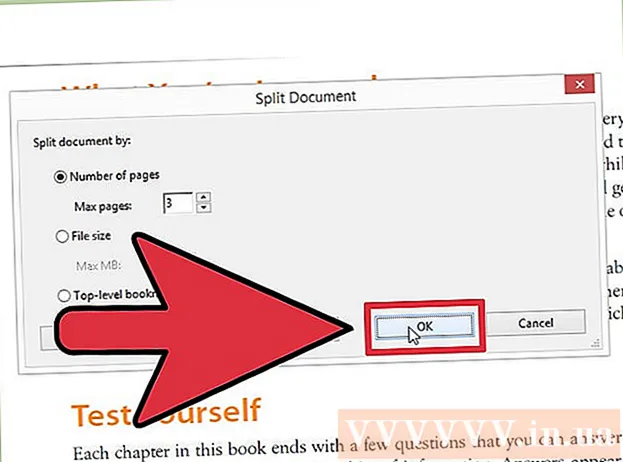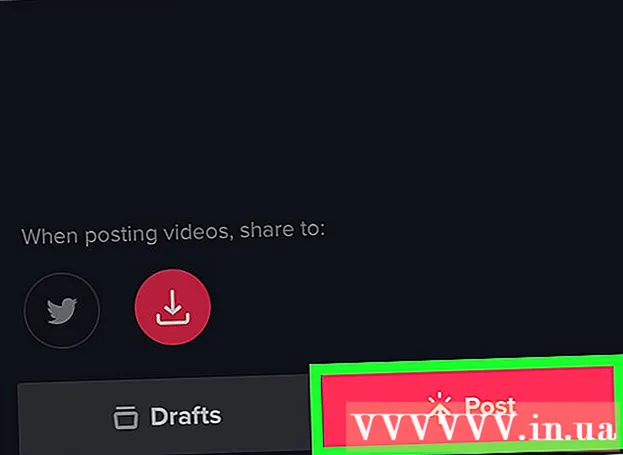Avtor:
Randy Alexander
Datum Ustvarjanja:
3 April 2021
Datum Posodobitve:
1 Julij. 2024
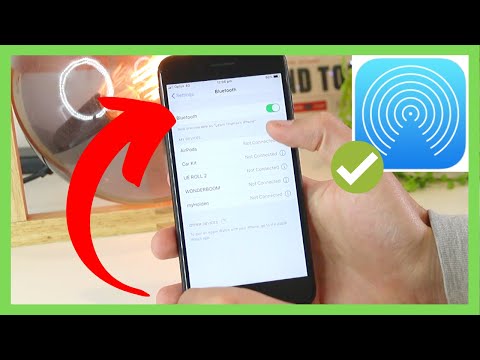
Vsebina
To je članek, ki prikazuje, kako si v iPhonu lahko ogledate omogočene novice, opozorila in obvestila.
Koraki
Del 1 od 2: Dostop do centra za obvestila
Zaslon vklopite s pritiskom na gumb v zgornjem desnem kotu ohišja iPhona. Pri starejših modelih je ta gumb zgoraj; Pri novejših modelih je ta gumb na desni strani.
- Center za obveščanje (Notification Center) je še vedno viden, ko je zaslon zaklenjen, vendar se na zaklenjenem zaslonu prikažejo samo obvestila, ki ste jih omogočili.

Odklenite telefon. Vnesite geslo (geslo) ali s prstom pritisnite gumb Domov, če uporabljate Touch ID.
Povlecite navzdol po zaslonu od zgoraj. Tapnite zgornji rob zaslona in povlecite navzdol. To se bo odprlo Center za obveščanje.

Oglejte si napoved iz prejšnjega tedna. Seznam Pred kratkim (Nedavno) prikažejo obvestila iz aplikacije, ki jim dovolite pošiljanje obvestil. V tem razdelku bodo prikazane informacije, kot so novice, obvestila v družabnih omrežjih in sporočila.- Spodaj se morate pomakniti navzdol, da si ogledate vsa obvestila.
- Povlecite vsako obvestilo levo in izberite Izbriši (Počisti), da odstranite obvestila s seznama Pred kratkim.

Povlecite zaslon »Nedavno« v desno. Videli boste zaslon »Danes«, ki prikazuje vsa današnja obvestila, na primer današnji koledar, opomnike in novice.- Povlecite levo, da se vrnete nazaj Pred kratkim.
- Pritisnite gumb Domov, da ga zaprete Center za obveščanje.
2. del od 2: Dodajanje aplikacije v Center za obvestila
Odprite aplikacijo Nastavitve za iPhone s sivo ikono zobnika (⚙️) na začetnem zaslonu.
Dotaknite se Obvestilo (Obvestila) je na vrhu menija, poleg rdeče ikone z belim kvadratom. Na zaslonu se prikaže abecedni seznam vseh aplikacij, ki lahko pošiljajo obvestila.
Dotaknite se aplikacije. Izberite aplikacijo, za katero želite prejemati obvestila.
Drsnik potisnite zraven »Dovoli obvestila« v levo »Vključeno«. Ta drsnik je na vrhu zaslona in se obarva zeleno, kar vam omogoča pošiljanje obvestil.
Premaknite drsnik poleg možnosti »Prikaži v središču za obvestila« v položaj »Vključeno«. Zdaj se bodo obvestila iz aplikacije prikazala v Center za obveščanje.
- Vklopiti Zvoki (Zvok), da slišite zvok, ko prejmete obvestilo.
- Vklopiti Ikona (Badge App Icon), če želite v zgornjem desnem kotu ikone aplikacije videti rdečo piko s številom neprebranih obvestil.
- Vklopiti Prikaži na zaklenjenem zaslonu (Prikaži na zaklenjenem zaslonu), tako da se obvestila prikažejo na zaslonu, ko je naprava zaklenjena.
Dotaknite se vrste opozorila. To vam omogoča, da izberete vrsto opozorila, ki se prikaže, ko je naprava odklenjena.
- Izberite Niso (Brez), če sporočila ne želite prikazati.
- Izberite Pasice (Pasice), da se sporočilo hitro prikaže na vrhu zaslona in nato izgine.
- Dotaknite se Opozorilo (Opozorila), če želite ročno izbrisati obvestila, prikazana na vrhu zaslona.
- Zdaj boste od aplikacije prejeli obvestilo v Center za obveščanje.
Nasvet
- Če ste svoj račun Facebook in Twitter povezali s svojim iPhoneom, lahko stanje teh dveh družbenih omrežij posodobite kar v centru za obvestila.
- Center za obvestila se prikaže navpično na začetnem zaslonu iPhona in prikaže navpično in vodoravno, ko uporabljate aplikacijo.
- Nekatere aplikacije imajo dodatne nastavitve za centre za obvestila, na primer število obvestil, ki se bodo hkrati prikazala na seznamu.
Opozorilo
- Preveč aplikacij, dodanih v center za obvestila, je lahko moteče. Zato dodajte samo pomembne aplikacije, da bo seznam videti jedrnat. Lahko pa povlečete središče za obvestila gor ali dol, da si ogledate več aplikacij.